photoshop怎么旋转选区?ps中处理图形的时候经常需要旋转选区,这是很基础的教程,该怎么旋转呢?下面我们就来看看ps旋转选区的教程,需要的朋友可以参考下 。
- 软件名称:
- Adobe Photoshop 8.0 中文完整绿色版
- 软件大小:
- 150.1MB
- 更新时间:
- 2015-11-04立即下载
如图所示的一个选区。现在要进行旋转。
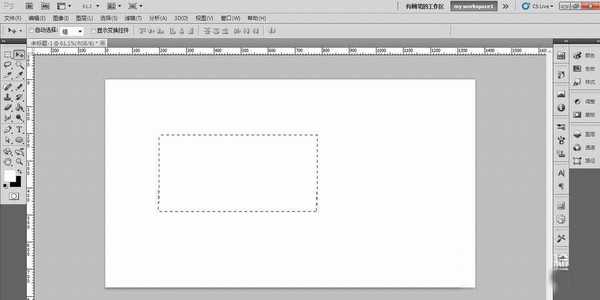
同时按下alt+s+t现在就可以进行旋转了,如图所示。
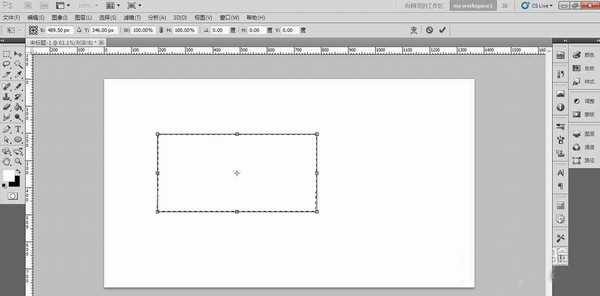
在角上就可以旋转了,如图所示。这个是转后的样子,如图所示。
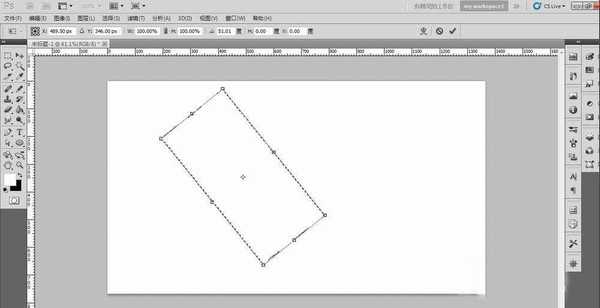
相关推荐:
ps怎么通过旋转获得多彩的画花瓣图形?
Ps怎么制作一个圆形旋转的表盘刻度图?
ps怎么快速复制绕中心点的旋转的椭圆图像?